经验直达:
- 如何在word中添加脚注
- 如何给word加上脚注
- 如何给word文档添加脚注
一、如何在word中添加脚注
解决方法为:
1、进入草稿视图,光标插入文章标题或作者名字的后方(其实第一页哪里都可以) , 然后点击引用菜单,选择插入脚注下方的扩展符号 。
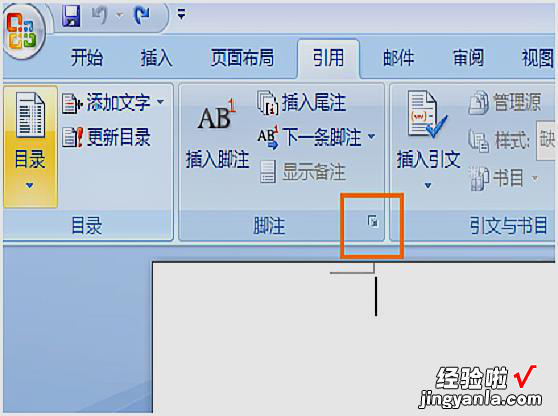
2、打开脚注和尾注对话框,点击自定义标记后面符号按钮,选择第一个空白符号 。点击“插入” 。
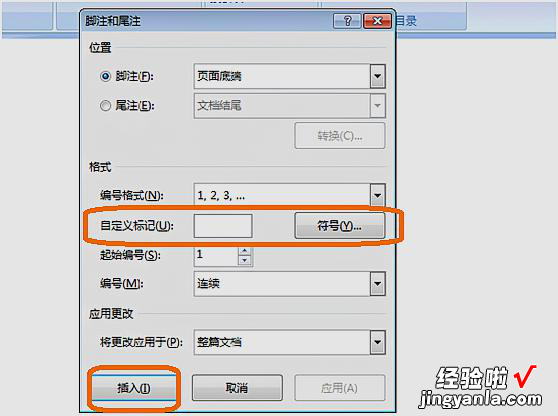
3、点击插入后,这时文章下方会出现脚注选项 , 选择脚注分隔符选项,下面会自动出来一条横线,在行下面添加基金项目即可 。

扩展资料:
有时插入脚注后,鼠标不能选中再编辑,这时,打开脚注那个菜单,点击显示备注按钮,此时光标就会移动到脚注处 , 使用方向键移动光标到需要编辑的位置就可以编辑了 。
office2007以后的word在插入脚注时,后面的内容会自动换行分页了,这就影响了论文了排版格式了,这时就需要更改一下兼容设置了 。
二、如何给word加上脚注
- 打开一个示例的文档,准备对“慈善”(图中红框)这词添加一个脚注
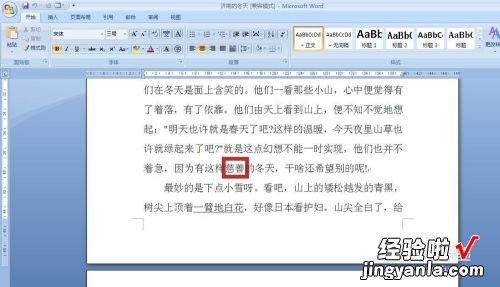
请点击输入图片描述
- 选择“慈善”(图中红色箭头所指)这词后,点击顶端的“引用”选项卡(图中蓝色箭头所指)
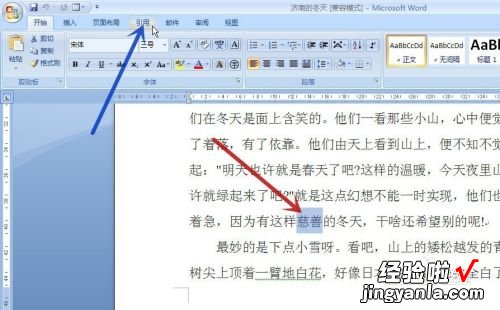
请点击输入图片描述
- 点击“脚注”(图中红框)选项组旁的下拉箭头(图中红色箭头所指)
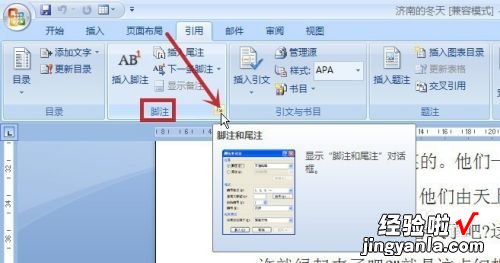
请点击输入图片描述
- 在弹出的“脚注和尾注”对话框,设定好各项的参数,点击“插入”(图中红色箭头所指)
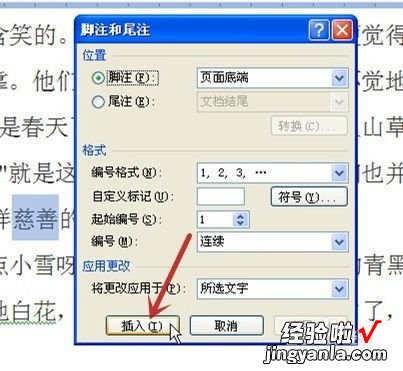
【如何给word加上脚注 如何在word中添加脚注】请点击输入图片描述
- 则文档中的“慈善”词后会出现一个脚注标记,这里的设置是“1”(图中红框),然后在页面的下方会出现相应的“1”,填入相应的注释(图中蓝框)即可
完成添加脚注
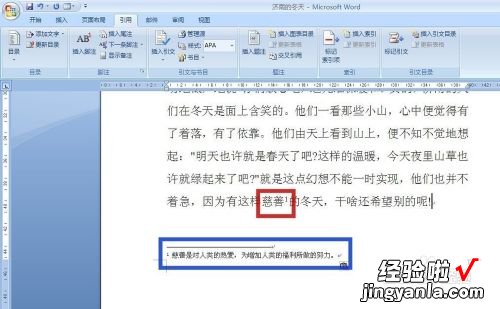
请点击输入图片描述

请点击输入图片描述
三、如何给word文档添加脚注
方法步骤如下:
步骤1、打开需要操作的WORD文档,在需要插入脚注的地方点击引用工具栏中的“插入脚注” 。
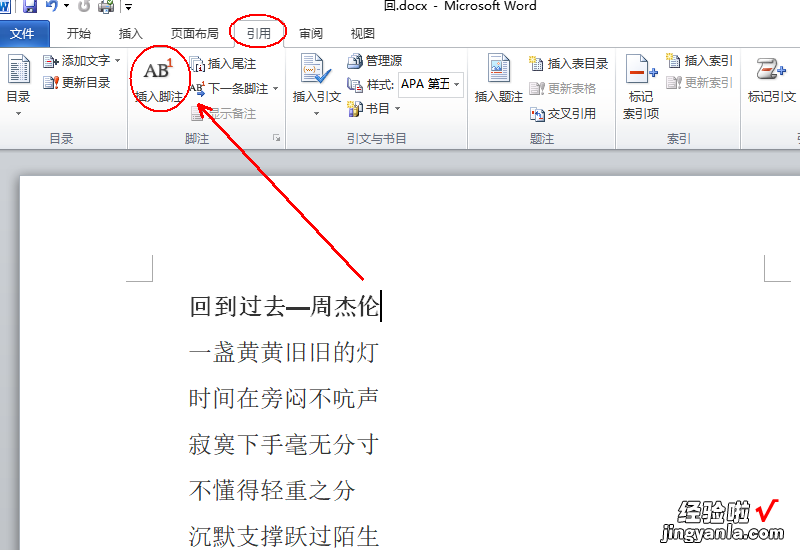
步骤2、在对应的脚注位置输入相关的脚注内容即可 。
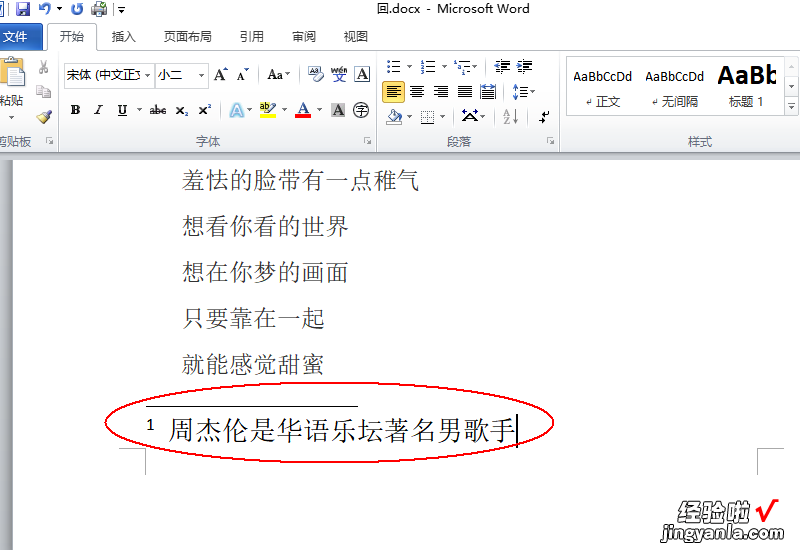
步骤3、返回主文档 , 发现已成功在WORD中插入脚注 。
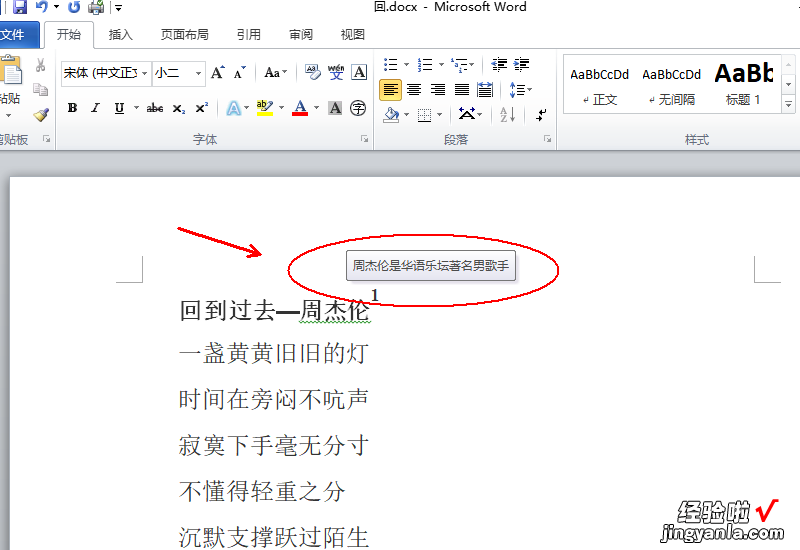
相关介绍:
Microsoft Office Word是微软公司的一个文字处理器应用程序 。
它最初是由Richard Brodie为了运行DOS的IBM计算机而在1983年编写的 。随后的版本可运行于Apple Macintosh (1984年)、SCO UNIX和Microsoft Windows (1989年) , 并成为了Microsoft Office的一部分 。
Word给用户提供了用于创建专业而优雅的文档工具,帮助用户节省时间,并得到优雅美观的结果 。
